记不记得锤子的这个动画
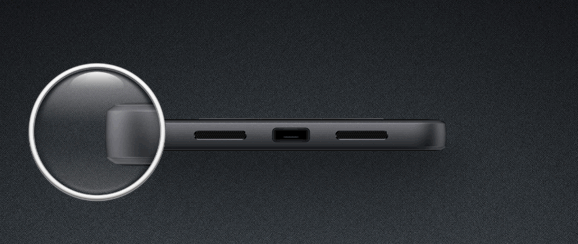
单靠PPT软件,能不能实现这个效果呢,
当然可以!!
不然今天来瞎!B!B!什么!!!
看看许老师怎么说

这样说了,作为发烧友的小编,更睡不着了……
如果不用PPT做出这个动画来,显然对不起发烧友的名字
今天就给你提供一种解决方案,
用到的工具:
PPT2016(一定要有“变体”效果,如果没有,下载变体升级补丁,下载地址:留言区)
放大镜png图片一张(可以用PPT纯手工画出来!)
手机图片一张
开工

对齐是必要的,

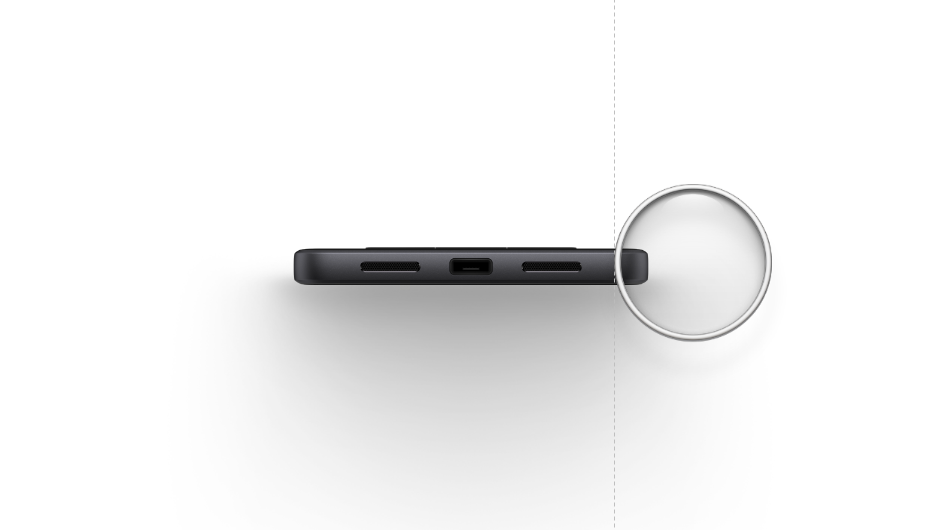
选中手机图片放大,做放大镜里面的效果

这里用到一个“高B格技能”,裁剪为形状。
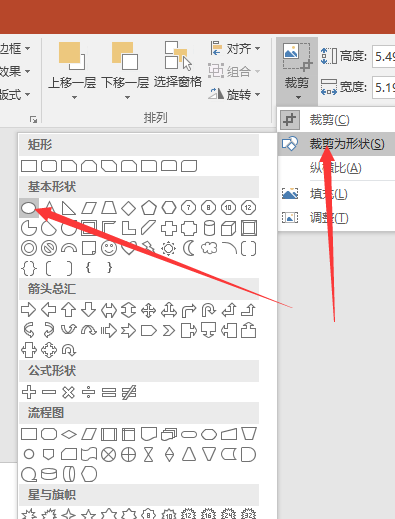
别忘了设置纵横比为1:1,并将圆形裁剪区域设置为如下
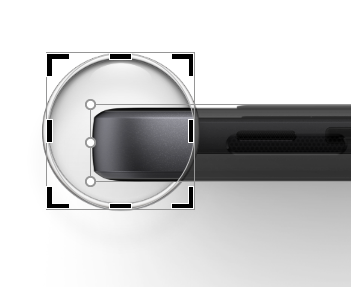
先设置动画的起点!在设置动画的终点!
最关键的一步往往只有简单的一招!将第二张幻灯片的“切换”特效设置为“平滑”,并设置合适的持续时间。
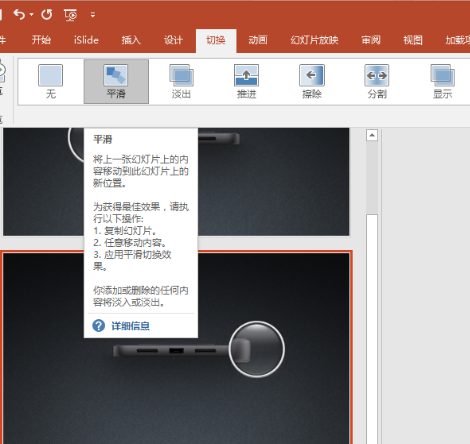
效果出来了,你学会了吗
文章为用户上传,仅供非商业浏览。发布者:Lomu,转转请注明出处: https://www.daogebangong.com/articles/detail/1%20minute%20to%20teach%20you%20the%20smooth%20movement%20effect%20of%20the%20PPT%20magnifying%20glass%20and%20the%20skills%20of%20PPT%20masters.html

 支付宝扫一扫
支付宝扫一扫 
评论列表(196条)
测试